Conexión para Compartir Archivos¶
Introducción¶
Una conexión de archivos compartidos se configura mediante el conector de archivos compartidos, estableciendo acceso a una red compartida. Una vez que se establece una conexión, puede configurar una o más actividades de archivos compartidos asociadas con esa conexión para usarlas como fuente para proporcionar datos a una operación o secuencia de comandos, o como destino para consumir datos en una operación o secuencia de comandos.
Nota
Este conector admite Habilitar reautenticación en caso de cambio política de la organización. Si está habilitado, un cambio en la Ruta o el Inicio de sesión en la conexión de un punto final requerirá que los usuarios vuelvan a ingresar la Contraseña para la conexión.
Crear o Editar una Conexión para Compartir Archivos¶
Se crea una nueva conexión de File Share utilizando el conector de File Share desde una de estas ubicaciones:
- La pestaña Conexiones de la paleta de componentes de diseño (consulte Paleta de Componentes de Diseño).
- La página Conexiones globales (vea Crear una conexión global en Conexiones globales).
Una conexión de archivo compartido existente se puede editar desde estas ubicaciones:
- La pestaña Conexiones de la paleta de componentes de diseño (consulte Paleta de Componentes de Diseño).
- La pestaña Componentes del panel del proyecto (consulte Menú de acciones de componentes en Pestaña Componentes del panel de proyecto).
- La página Conexiones globales (vea Editar una conexión global en Conexiones globales).
Configurar una Conexión para Compartir Archivos¶
La configuración de una conexión de recurso compartido de archivos incluye estos campos:
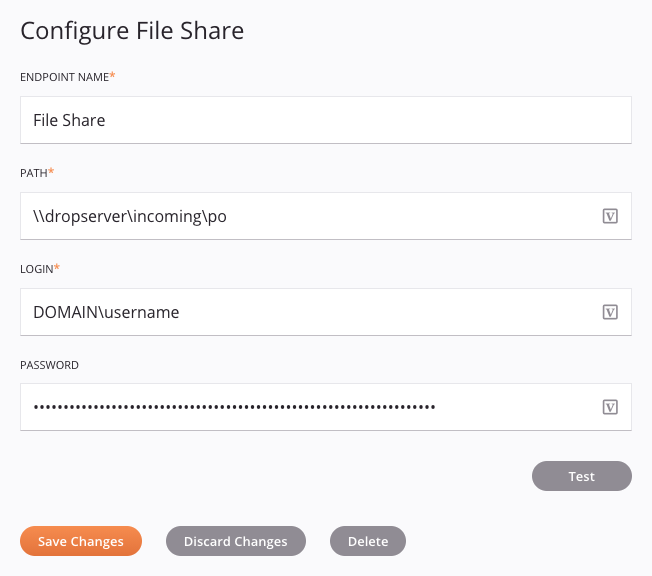
Consejo
Campos con un ícono de variable ![]() admite el uso de variables globales, variables del proyecto, y variables de Jitterbit. Comience escribiendo un corchete abierto
admite el uso de variables globales, variables del proyecto, y variables de Jitterbit. Comience escribiendo un corchete abierto [ en el campo o haciendo clic en el icono de variable para mostrar una lista de las variables existentes para elegir.
-
Nombre del Extremo: Ingrese un nombre para identificar la conexión del recurso compartido de archivos. El nombre debe ser único para cada conexión de recurso compartido de archivos y no debe contener barras diagonales (
/) o dos puntos (:). Este nombre también se utiliza para identificar el extremo del recurso compartido de archivos, que se refiere tanto a una conexión específica como a sus actividades. -
Ruta: Introduzca las rutas del recurso compartido de archivos de la Convención de nomenclatura universal (UNC) desde las que desea leer o escribir, excluyendo los nombres de archivo. Al ingresar una ruta, use este formato:
\\servername\sharename\path\. Además, toma nota:- Las rutas UNC deben comenzar con dos barras invertidas
\\pero una barra invertida al final\es opcional (por ejemplo,\\dropserver\incoming\po). - Se puede utilizar una dirección IP en lugar del nombre del servidor (por ejemplo,
\\198.51.100.1\mydir). - Se pueden especificar varias rutas utilizando valores separados por comas (por ejemplo,
\\myserver\mydir, \\120.104.20.69\mydir).
Importante
Si utiliza un Grupo de Agentes en Nube, las rutas UNC solo funcionan con una dirección IP pública en lugar del nombre del servidor.
- Las rutas UNC deben comenzar con dos barras invertidas
-
Inicio de sesión y Contraseña: Ingrese un nombre de usuario y contraseña (si corresponde) que permita el acceso al archivo compartido. El nombre de usuario para un recurso compartido de archivos SMB de Windows debe tener el formato
DomainName\Username). Puede dejar el campo de contraseña en blanco si no se requiere contraseña.Precaución
Las credenciales de conexión del recurso compartido de archivos que proporcione deben ser suficientes para realizar las actividades configuradas para la conexión. Para conocer las limitaciones como resultado de las restricciones impuestas por el recurso compartido de archivos al que está accediendo, consulte Notas importantes en Compartir archivo.
-
Prueba: Haga clic para verificar la conexión utilizando las credenciales proporcionadas.
-
Guardar cambios: Haga clic para guardar y cerrar la configuración de conexión.
-
Descartar cambios: Después de realizar cambios en una configuración nueva o existente, haga clic para cerrar la configuración sin guardar. Un mensaje le pide que confirme que desea descartar los cambios.
-
Eliminar: Después de abrir una configuración de conexión existente, haga clic para eliminar permanentemente la conexión del proyecto y cerrar la configuración (consulte Dependencias de componentes, eliminación y eliminación). Un mensaje le pide que confirme que desea eliminar la conexión.
Próximos Pasos¶
Una vez creada una conexión de recurso compartido de archivos, se puede acceder a las acciones del menú para esa conexión desde la pestaña Componentes del panel del proyecto. Consulte Menú de acciones de conexión para detalles.
Una vez que configura una conexión de File Share, puede configurar una o más actividades de File Share asociadas con esa conexión para usarlas como fuente (para proporcionar datos dentro de una operación) o como destino (para consumir datos dentro de una operación), o para ser utilizado en un secuencia de comandos.
Utilice el menú desplegable Mostrar para filtrar por Extremos y luego haga clic en el bloque de conexión de File Share para mostrar las actividades que están disponibles para usarse con una conexión de File Share:
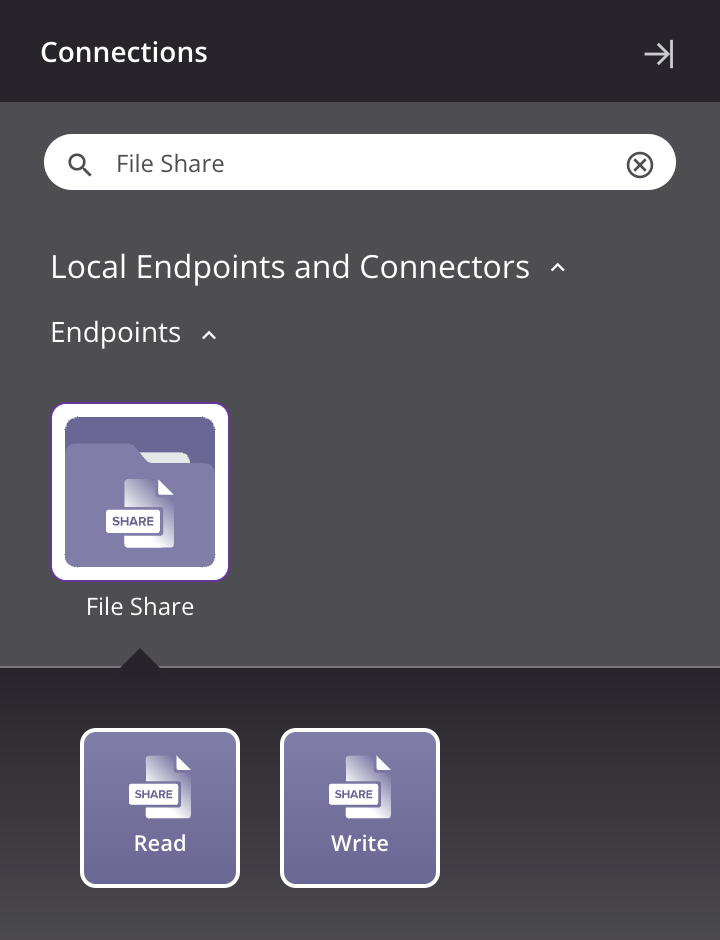
Para obtener más información, consulte estas actividades:
- Leer: Lee datos de un extremo compartido de archivos y está diseñado para usarse como fuente en una operación o invocarse en un secuencia de comandos.
- Escribir: Escribe datos en un extremo compartido de archivos y está diseñado para usarse como destino en una operación o llamarse en un secuencia de comandos.